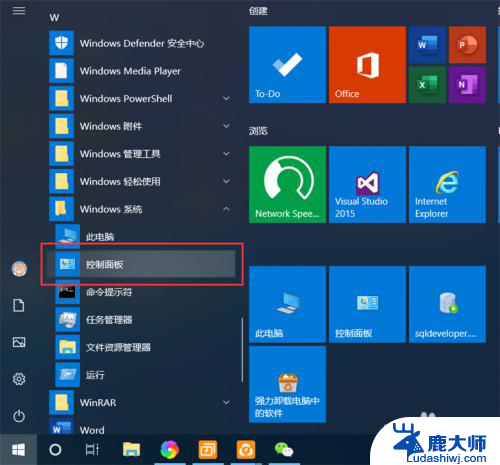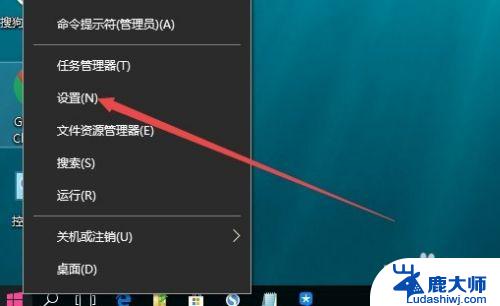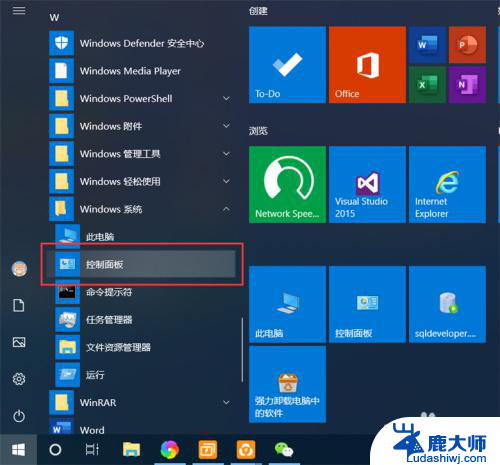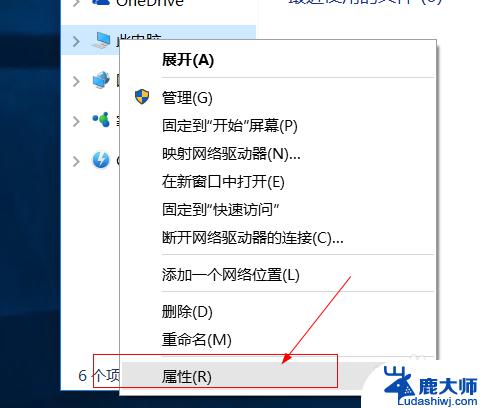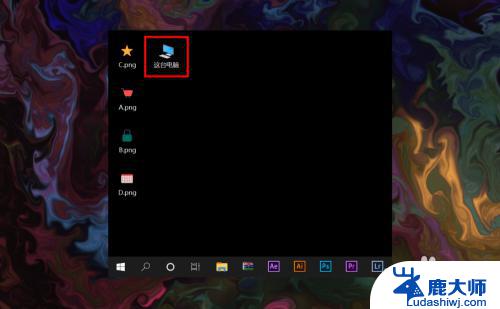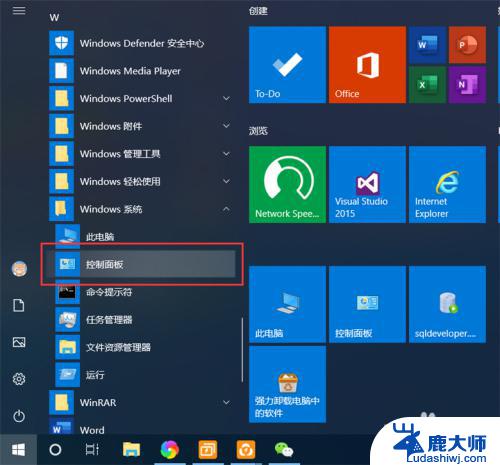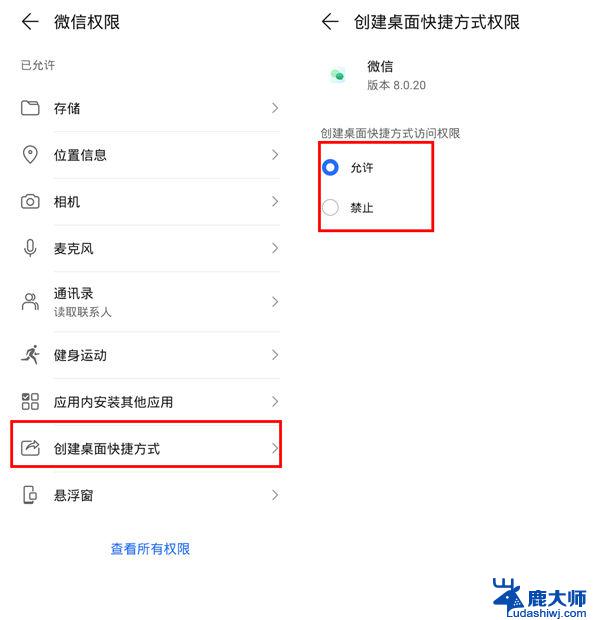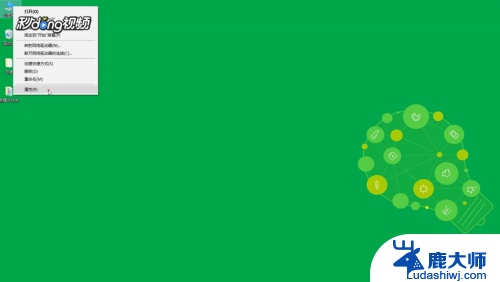win10如何被远程桌面连接 win10如何开启远程桌面功能
win10如何被远程桌面连接,Win10操作系统具备强大的远程桌面连接功能,使得用户能够方便地在不同设备间实现远程控制和操作,通过远程桌面连接,用户可以在自己的电脑上通过网络远程访问其他计算机,无需身处现场即可实现对远程计算机的控制和操作。在Win10系统中,开启远程桌面功能十分简便,只需在系统设置中进行少量的配置即可实现。远程桌面连接功能的开启不仅提升了用户的工作效率,还为用户提供了便捷的远程协助和技术支持渠道。
具体方法:
1.右键我的电脑,选择【属性】
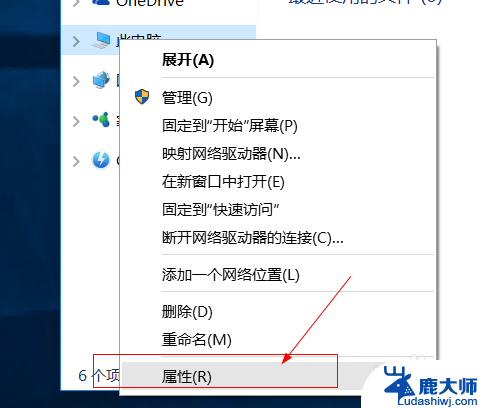
2.点击【远程设置】
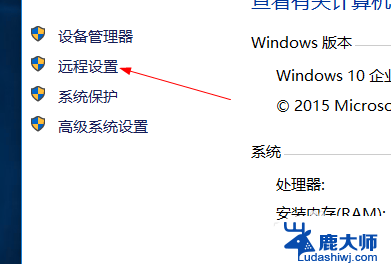
3.在远程桌面处,勾选 允许远程连接到此计算机。
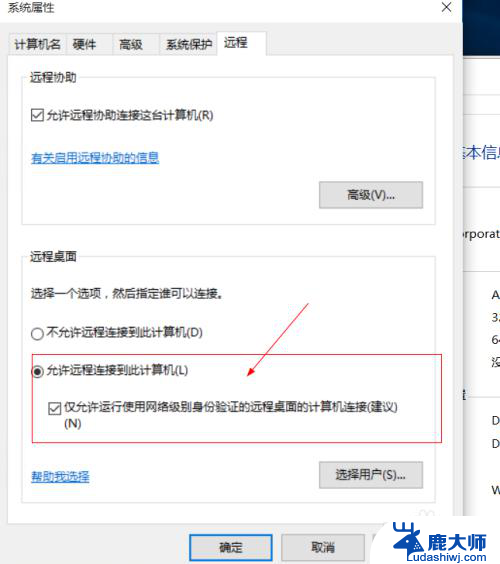
4.点击远程用户,可以添加允许远程连接的用户。
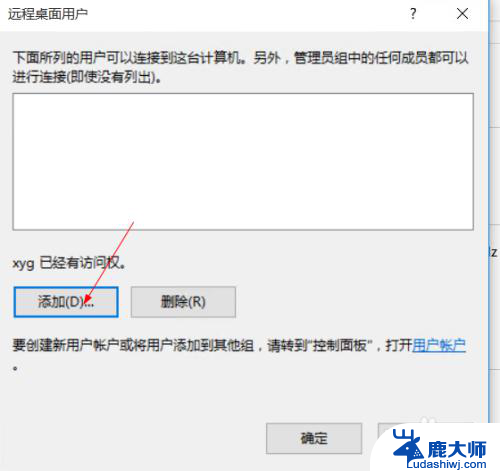
5.确定,完成设置,查看这台机器ip地址。
alt+r输入cmd
然后输入ipconfig
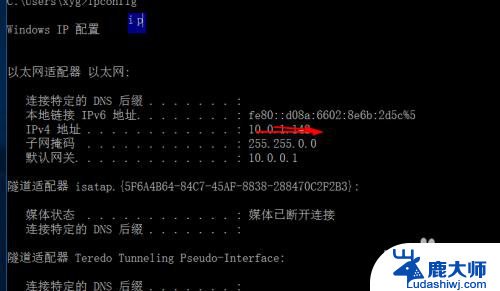
6.然后在另外一台电脑,atl+r
输入mstsc,回车
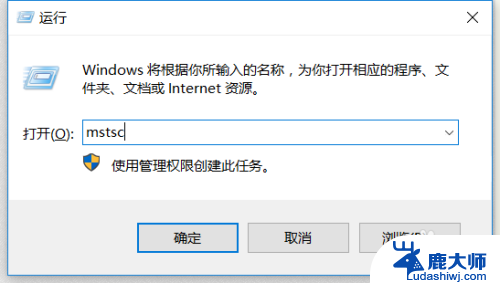
7.然后输入那台电脑的ip地址。
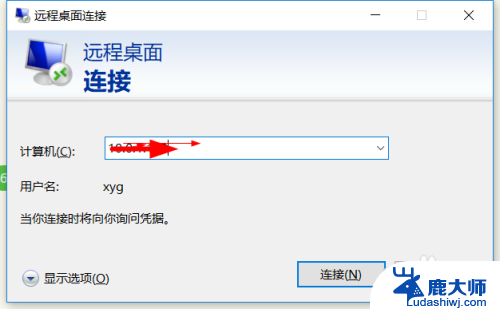
8.点击【连接】,再点击【连接】
输入用户名和密码,确定登录。
点击【更多选项】切换用户。
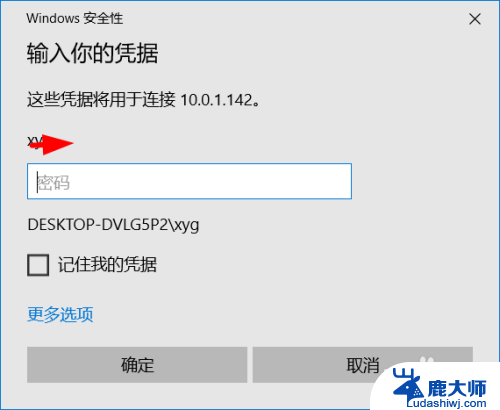
以上就是Win10如何被远程桌面连接的全部内容,如果您也出现了这种情况,不妨根据本文提供的方法来解决,希望这篇文章对您有所帮助。